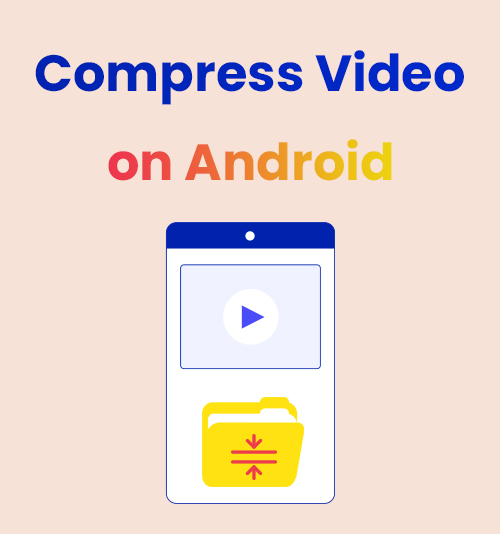
Android charakteryzuje się uroczą ikoną robota. W przeciwieństwie do iPhone'a, który zapewnia ograniczony dostęp do aplikacji innych firm, Android zapewnia równe szanse dla wszystkich typów aplikacji. Jednak im więcej swobody przyznaje się usługodawcom, tym więcej zagrożeń kryje się pod powierzchnią.
W tym artykule wybraliśmy najbezpieczniejsze i najwygodniejsze aplikacje na Androida oraz 3 szybkie wskazówki na ten temat jak skompresować wideo na Androidzie. Te aplikacje nie zawierają reklam ani wirusów, które mogą powodować ból głowy podczas przesuwania palcem po ekranie w celu zamknięcia wyskakujących okien.
Kompresja wideo jest łatwiejsza, niż się spodziewałeś. Najtrudniejszą częścią jest znalezienie najlepszej aplikacji do kompresji wideo z najszybszym rozwiązaniem. W artykule możesz rozwiązać najtrudniejszy problem.
Wszystkie metody kompresji wideo na Androidzie
Zanim dotrzesz do tego artykułu, być może pomyślałeś o kilku możliwych rozwiązaniach pozwalających zmniejszyć rozmiar wideo. Możesz na przykład podzielić filmy na różne części i wysłać je za pośrednictwem mediów społecznościowych. Zwróć jednak uwagę na oś czasu swojego filmu, ponieważ dość denerwujące jest to, że wideo zatrzymuje się w połowie kulminacyjnego momentu. Oczywiście możesz zmniejszyć plik wideo, dostosowując jakość wideo lub pakując filmy w zip. Jest jeszcze czwarta metoda. Oznacza to bezpośrednią kompresję wideo. W kolejnych rozdziałach poruszony zostanie temat zmniejszania rozmiaru wideo za pomocą aplikacji do kompresji wideo na Androida.
Wskazówka 1: Kompresuj pliki wideo za pomocą aplikacji do kompresji wideo
Pierwszą wskazówką dotyczącą kompresji wideo na Androidzie jest pobranie aplikacji z Google Play. Korzystanie z aplikacji do kompresji wideo na Androida do kompresji jest najbardziej bezpośrednią metodą, ponieważ możesz przesyłać pliki wideo lokalnie, a skompresowane wyniki automatycznie pojawią się w Twoim albumie zdjęć.
Konwerter wideo i kompresor
Ten kompresor wideo dla Androida obsługuje formaty wideo wszystkich typów i skutecznie kompresuje filmy (300 MB > 60 MB). Nawet filmy o najwyższej rozdzielczości mogą schudnąć bez żadnych problemów Konwerter wideo i kompresor. Oprócz bezpośredniego kompresowania rozmiaru wideo możesz zmniejszyć rozdzielczość, liczbę klatek na sekundę i szybkość transmisji. Poniżej opisano, jak skompresować wideo na Androidzie.
- Kliknij „Konwertuj lub kompresuj”, aby wejść do narzędzia kompresji.
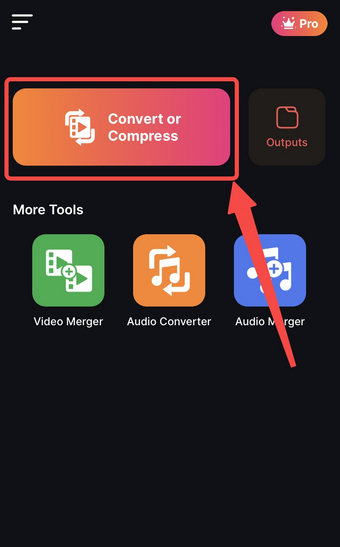
- Dodaj pliki do kompresora, wybierając jeden kanał wejściowy.
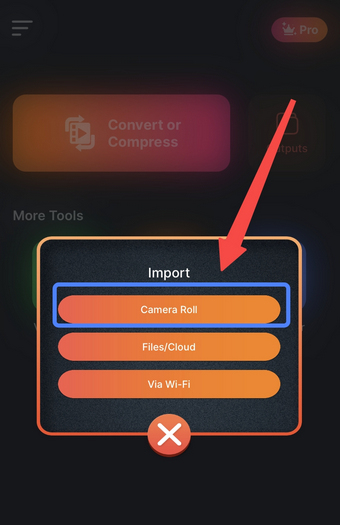
- Wybierz jeden film i kliknij „Gotowe”.
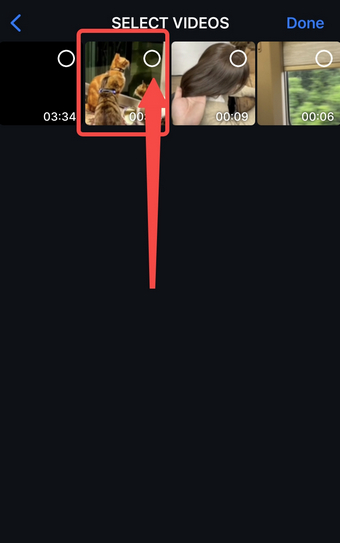
- Włącz tryb kompresji i kliknij przycisk Konwertuj.
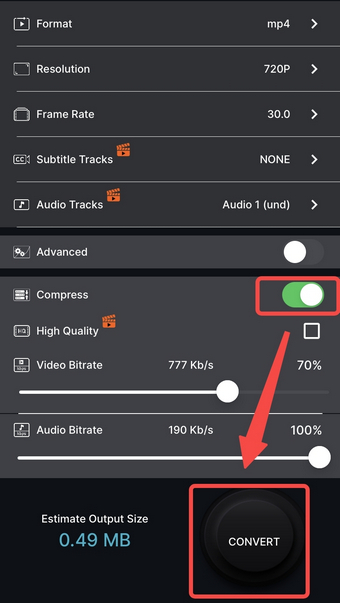
Kompresuj rozmiar wideo Kompresor
Łatwiej skompresować większy plik niż plik, który jest już mały. Niektóre aplikacje wymagają plików wideo mniejszych, niż oczekiwano. Kompresuj kompresor rozmiaru wideo może skompresować 7 MB do 3 MB. Po wpisaniu żądanego rozmiaru pliku kompresor wideo utworzy zakres możliwych rozmiarów docelowych. Dostępna jest także funkcja podglądu, dzięki której można porównać jakość skompresowanego wideo z jakością oryginału.
- Importuj pliki do kompresji kompresora rozmiaru wideo.
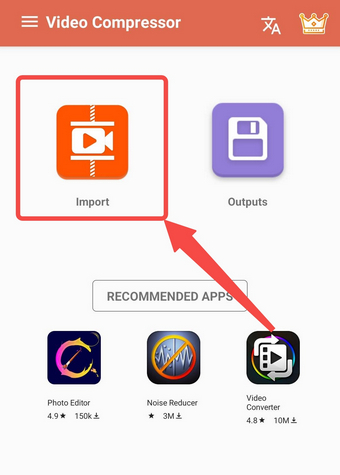
- Wybierz jedno ustawienie kompresji i kliknij „Kompresuj”.
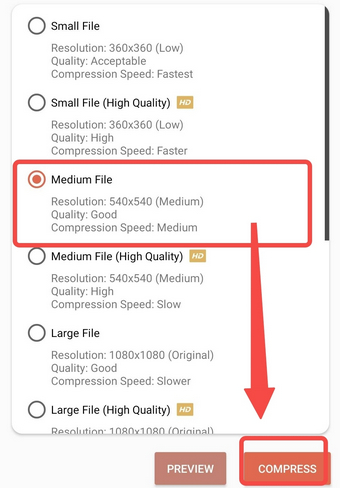
- Naciśnij przycisk Start, aby skompresować wideo.
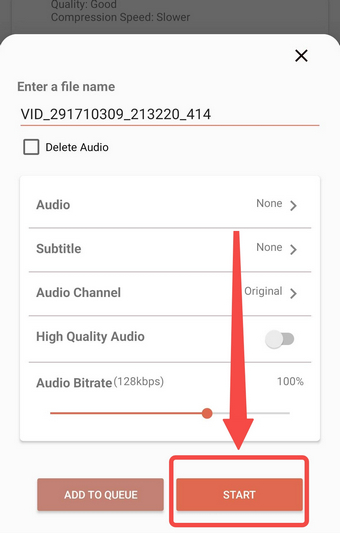
Wskazówka 2: Zmniejsz rozmiar wideo online
W Internecie dostępnych jest mnóstwo usług w chmurze, za które nie można zapłacić nic za szybką kompresję wideo na dowolnym urządzeniu. Oznacza to, że rozwiązanie nie ogranicza się do Twojego smartfona. Narzędzie online to nowa perspektywa, dzięki której możesz łatwiej skompresować wideo dla Androida. Strony internetowe wybrane w tym rozdziale są wolne od wirusów i wystarczająco wydajne, jak programy innych firm.
Kompresor wideo AmoyShare online
Kompresor wideo AmoyShare ma przyjazny interfejs użytkownika i wymaga jedynie trzech kroków, aby skompresować filmy. Po skompresowaniu pliku wideo AmoyShare przechowuje pliki przez dwie godziny, aby chronić prywatność użytkownika, dlatego pamiętaj, aby pobrać wyniki tak szybko, jak to możliwe.
W tym obrazkowym przewodniku dowiesz się, jak krok po kroku kompresować wideo online:
- Zaimportuj pliki do narzędzia online AmoyShare, klikając „Prześlij plik”.
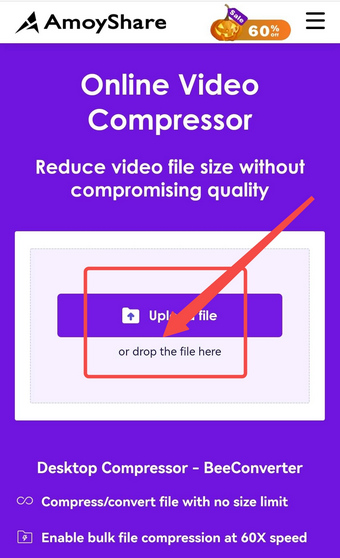
- Przesuń suwak, aby określić rozmiar wyjściowy i naciśnij „OK”, aby zapisać ustawienie.
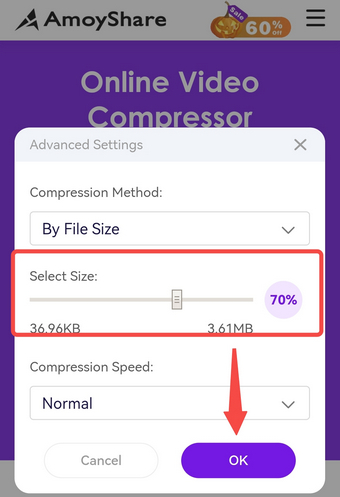
- Naciśnij przycisk „Kompresuj”, aby rozpocząć kompresję wideo.
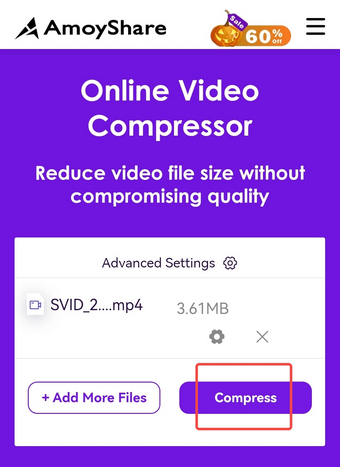
- Kliknij przycisk „Pobierz”, aby pobrać skompresowany plik.
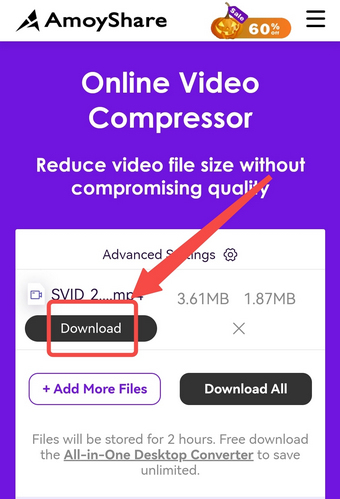
Kompresor wideo FreeConvert
Bezpłatna konwersja zapewnia darmowy kompresor wideo, który umożliwia kompresję wideo online o wielkości MAX 1 GB. Wystarczy kilka prostych dotknięć i przesunięć po ekranie, aby skompresować wideo online. We FreeConvert dostępne są dwie opcje zmniejszania rozmiaru wideo. Możesz zmniejszyć wideo procentowo lub do określonej liczby.
Uwaga: żaden kompresor wideo nie jest w stanie skompresować dużego wideo do rozmiaru poniżej 10 MB.
- Kliknij „Wybierz pliki”, aby zaimportować pliki.
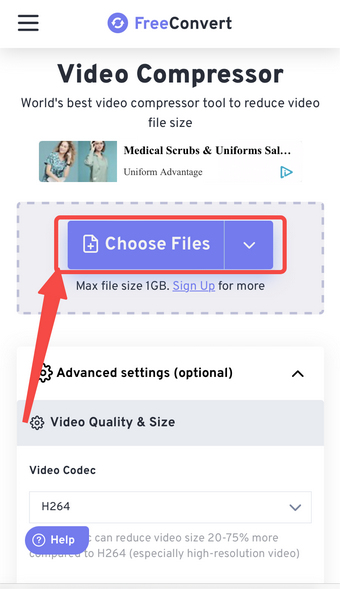
- Kliknij ikonę koła zębatego, aby przejść do ustawień kompresji.
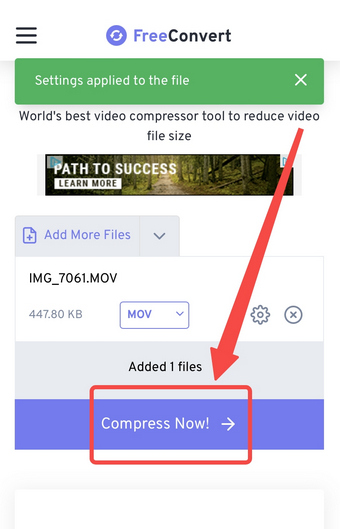
- Wybierz zmniejszenie rozmiaru procentowo lub o określoną liczbę i zastosuj ustawienia.
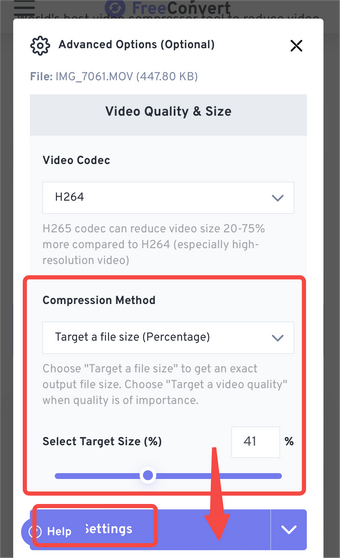
- Po zapisaniu ustawień kliknij przycisk Kompresuj.
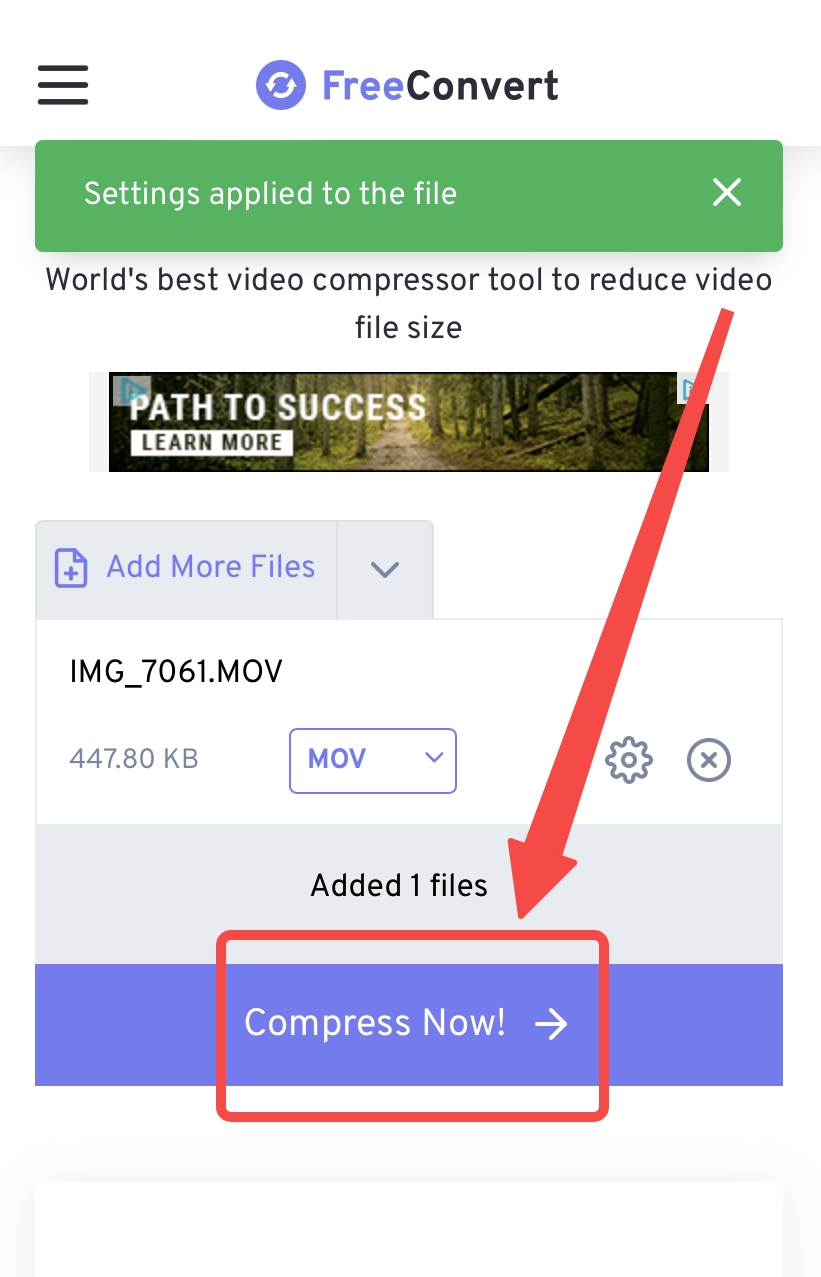
[Bonus] Wskazówka 3: Zmniejsz rozmiar wideo na komputerach Mac/Win
Kompresor wideo na komputer stacjonarny to najlepsza alternatywa dla aplikacji do kompresji wideo lub kompresora wideo online. Nie ma ograniczeń co do rozmiaru pliku i zapewnia prawie zerową utratę jakości podczas kompresji wideo. Dlatego w tym rozdziale poznasz potencjał programów komputerowych w zapewnianiu najbardziej niezawodnych usług kompresji dla użytkowników Androida. Ta wskazówka jest najbardziej przydatna w przypadku filmów, które są zbyt duże, aby obsłużyć telefon.
Konwerter pszczół
Konwerter pszczół to jeden z najlepszych programów do kompresji wideo. Jego narzędzia są uwielbiane przez zielone dłonie ze względu na ich różnorodne możliwości. Użytkownicy mogą konwertować, pobierać, kompresować i nagrywać wideo przy minimalnym wysiłku. Jeśli chodzi o kompresję wideo, BeeConverter umożliwia:
⭐ Pobieraj filmy o niższej jakości i mniejszych rozmiarach z ponad 1000 witryn
⭐ Zmniejsz rozmiar pliku wideo maksymalnie o 90%.
⭐ Przytnij wideo zgodnie ze swoimi preferencjami
⭐ Kompresuj wiele plików jednocześnie
Poniżej znajduje się prosta instrukcja obsługi, dzięki której możesz łatwo zrozumieć, jak szybko skompresować wideo na Androidzie.
Konwerter wideo
Konwertuj filmy na MP4, MOV, MP3, GIF i inne
- dla Windows 10/8/7
- dla systemu Mac OS X 14+
- dla Android
- Wybierz narzędzie do kompresji wideo na karcie Strona główna.
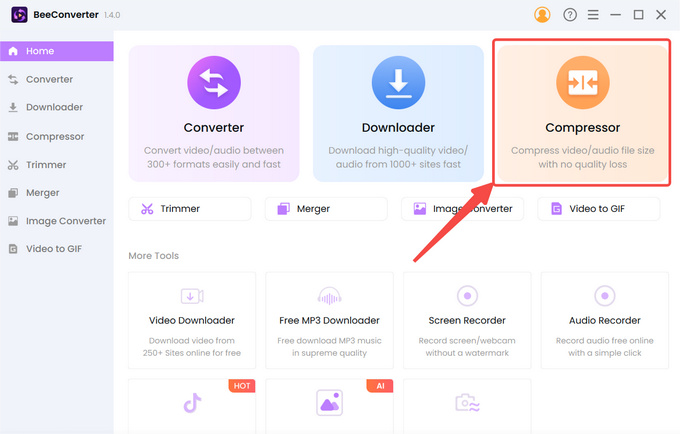
- Kliknij „+ Dodaj plik”, aby zaimportować wideo.
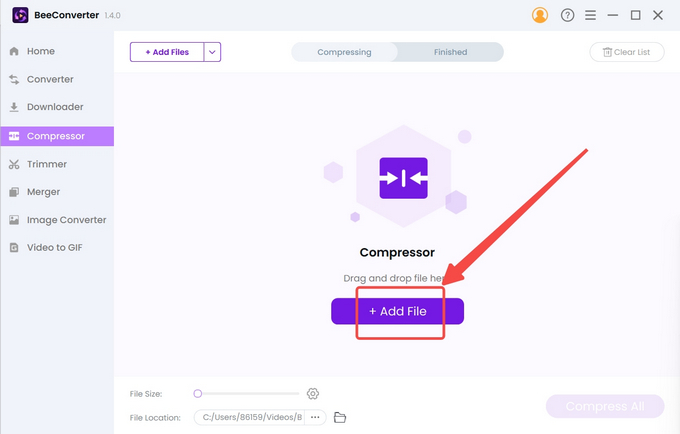
- Wybierz docelowy rozmiar, jakość i format wyjściowy, a następnie naciśnij „OK”, aby potwierdzić ustawienia.
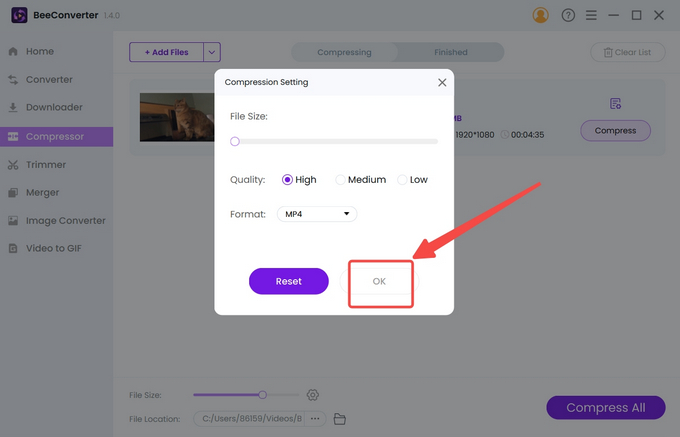
- Naciśnij przycisk Kompresuj, aby rozpocząć.
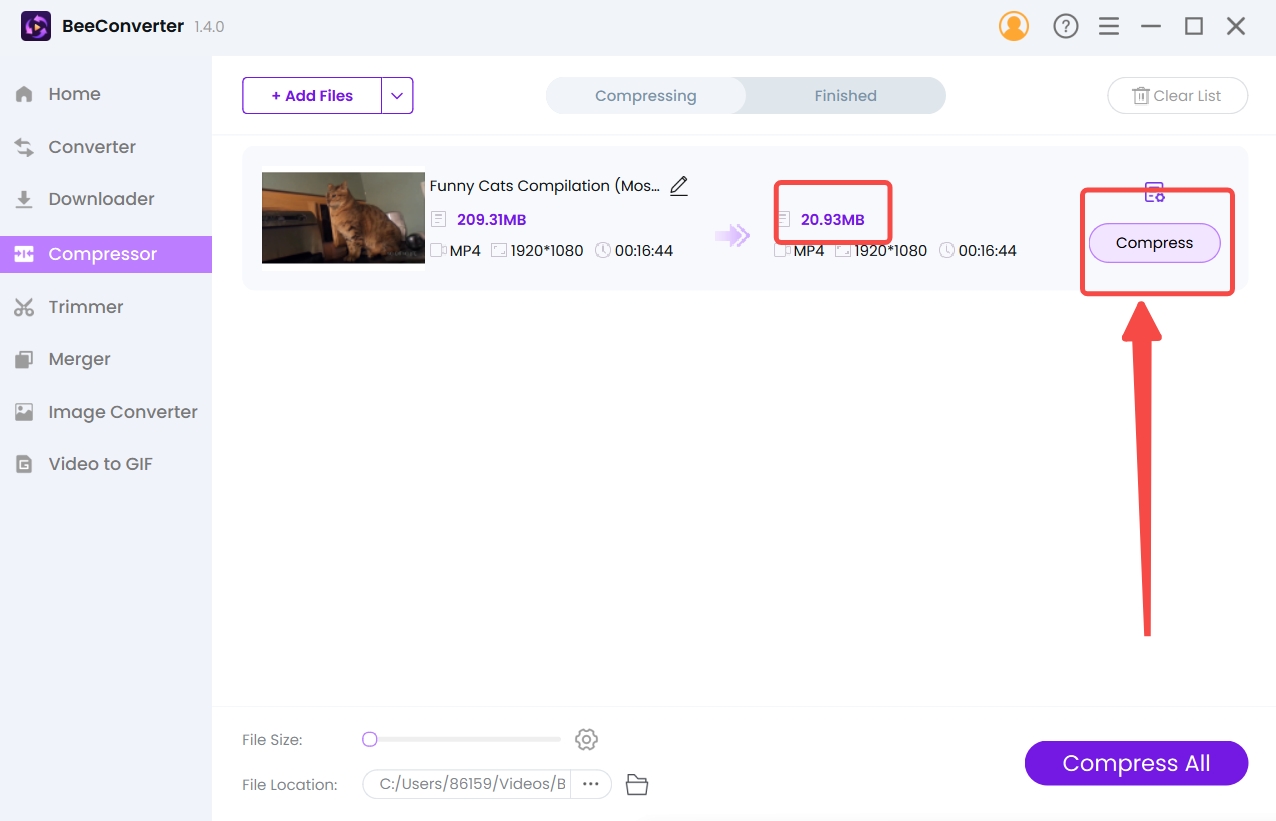
WonderShare UniConverter
WonderShare UniConverter wyrobił sobie dobrą reputację w tej branży. Rośnie konsumpcja wysokiej jakości filmów wideo, podobnie jak zapotrzebowanie na narzędzia wideo. UniConverter jest takim narzędziem, które potrafi zrobić co tylko przyjdzie Ci do głowy. W przeciwieństwie do większości kompresorów rozmiaru wideo, UniConverter może jedynie przewidzieć możliwy rozmiar wyników.
- Kliknij ikonę folderu, aby przesłać wideo.
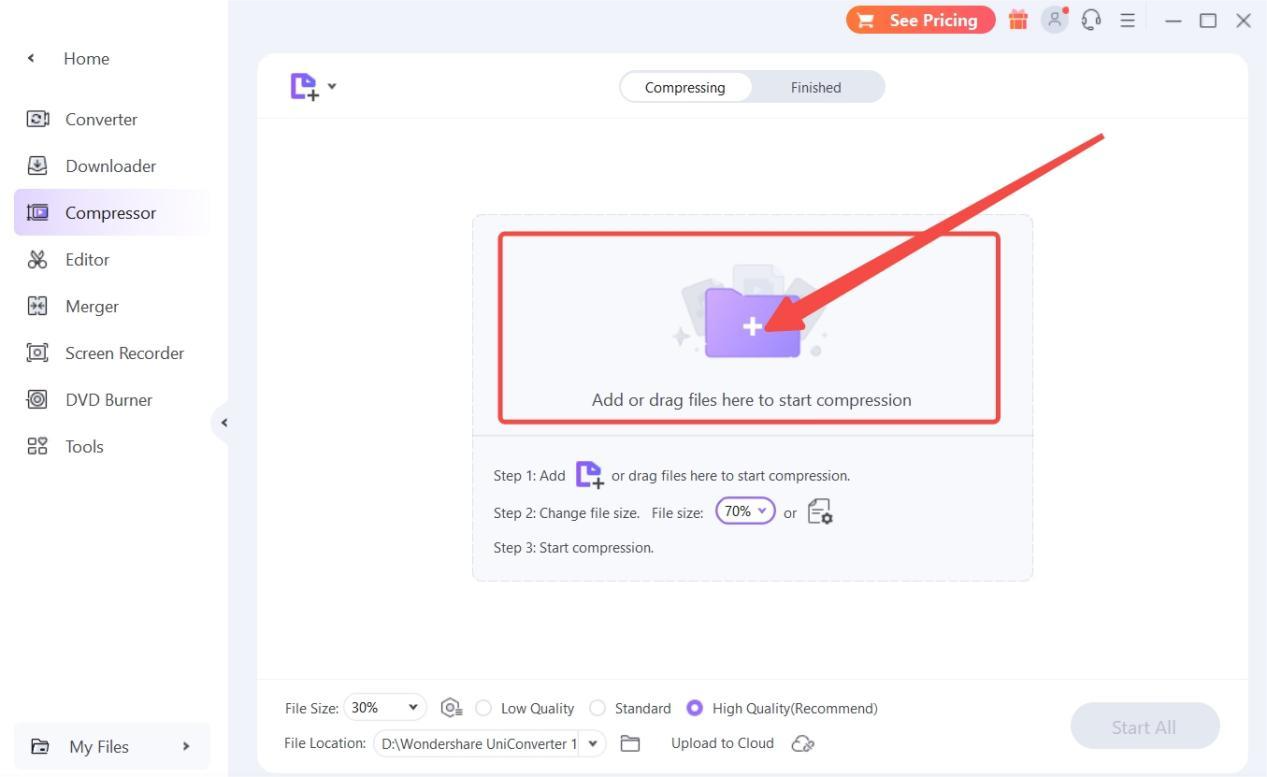
- Kliknij ikonę koła zębatego i wybierz „Mały rozmiar” w celu kompresji wideo.
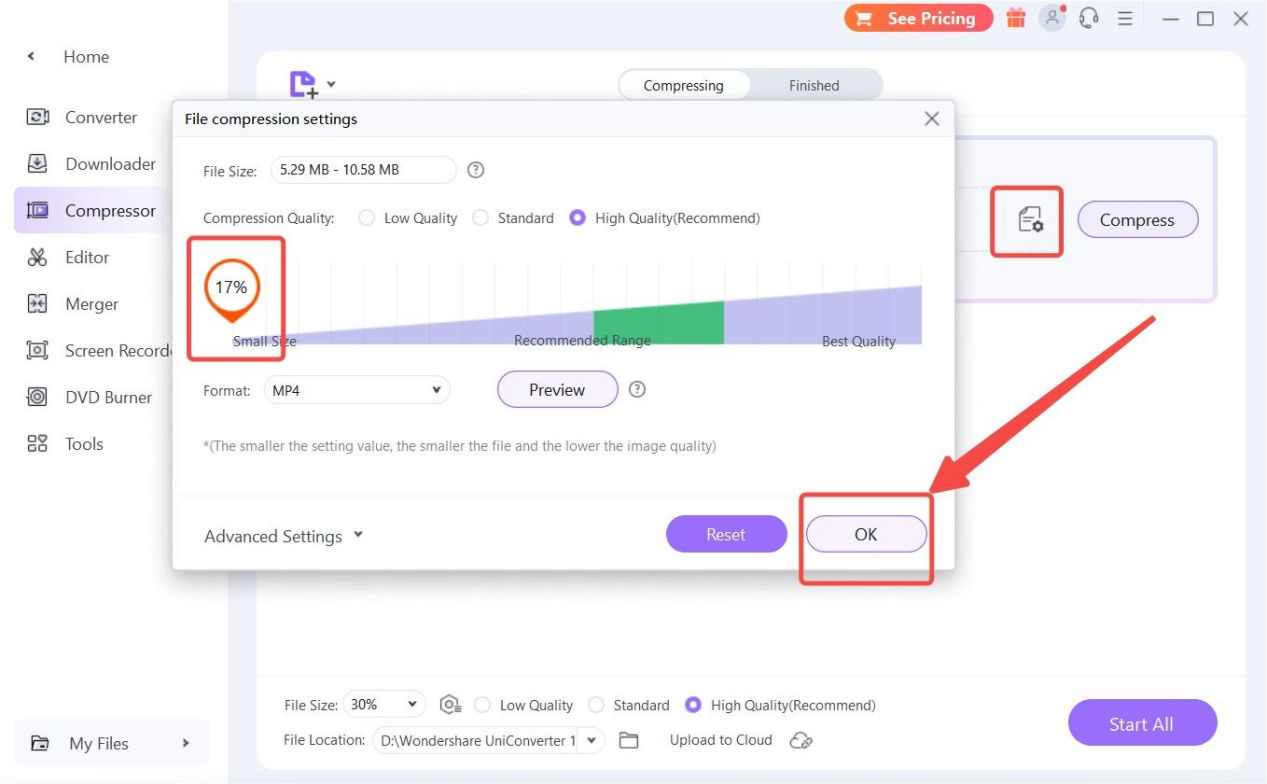
- Naciśnij przycisk Kompresuj, aby zmniejszyć rozmiar wideo.
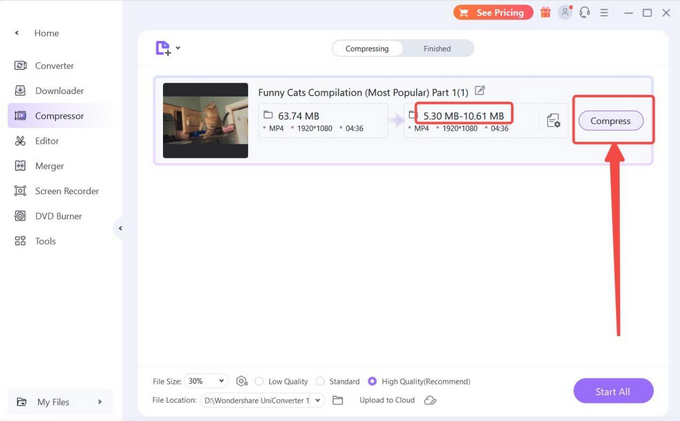
Wnioski
System Android jest przyjazny dla wszystkich usługodawców, dlatego użytkownicy są zasypywani niezliczoną ilością aplikacji, które rozwiązują tylko jeden problem. Czasami wybór najlepszego rozwiązania stanowi wyzwanie. W tym artykule wybrano 6 najlepszych aplikacji do kompresji wideo na Androida. Każdy z nich został zweryfikowany pod kątem bezpieczeństwa i wydajności oraz zawiera tutorial krok po kroku jak skompresować wideo na Androidzie. Gdy pliki wideo są zbyt duże, przekraczają możliwości smartfonów. W takim razie potrzebujesz pomocy profesjonalnych programów komputerowych, takich jak BeeConverter.
Często Zadawane Pytania
Jaka jest najlepsza aplikacja do kompresji wideo na Androida?
Konwerter pszczół to jedno z najlepszych rozwiązań problemów z wideo, któremu warto zaufać. To najlepsze oprogramowanie do kompresji wideo, zasilane sprzętowo w komputerze, może bezproblemowo kompresować duże pliki.
Jaki jest najlepszy kompresor wideo online?
Kompresor wideo AmoyShare online może bez wysiłku kompresować filmy online. Bez wsparcia sprzętowego kompresory wideo online mogą działać słabiej w niektórych aspektach. Możesz więc wybrać oprogramowanie komputerowe, takie jak Konwerter pszczół. Nawet skompresowanie całego filmu jest dla niego łatwym zadaniem.
Jak zmniejszyć MB filmu na moim urządzeniu z Androidem?
Musisz pobrać polecane aplikacje na swojego Androida lub odwiedzić internetowy kompresor wideo. Ale sugeruję kompresję filmów na komputerze za pomocą Konwerter pszczół, szczególnie gdy chcesz kompresować duże pliki wideo partiami.